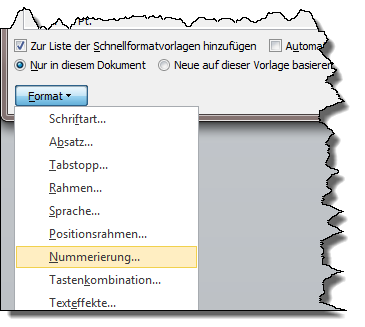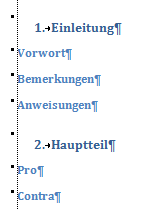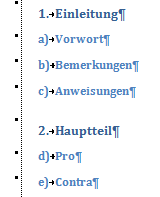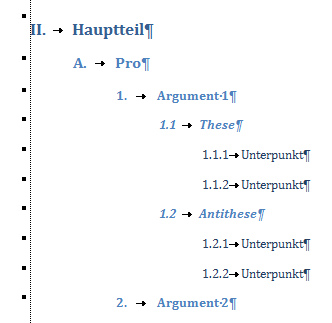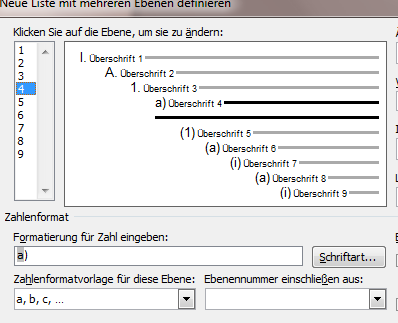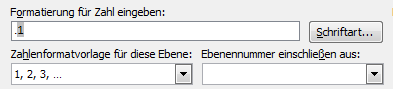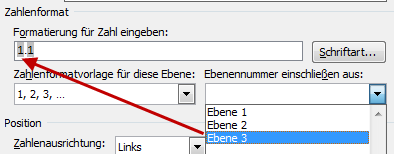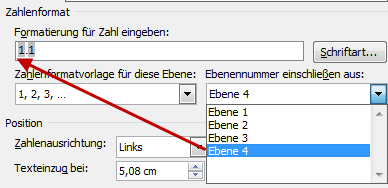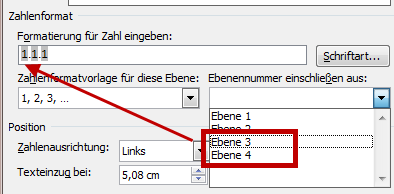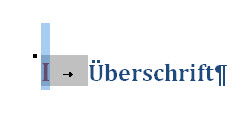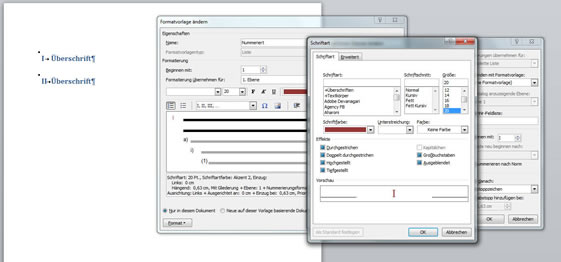Tipps und Tricks rund um Word
Überschriften nummerieren
- Zuweisen vorhandener Listen für Überschriften
- Neue Liste anlegen und eigene Listen ändern
- Nummerierung nach DIN
- Nummerierung Klassisch
- Besonderes
- Wie kann ich zweisprachige Dokumente korrekt nummerieren?
- Wie kann ich Überschriften und Textabsätze nummerieren?
- Wie kann ich Nummerierungen für reine Textlisten erstellen?
- Warum gibt es den Befehl Nummerierung in der Formatvorlage "Überschrift"?
- Wie kann ich Nummern der vorhergehenden Ebenen wiederholen?
- Wie kann ich Texte in die Überschriftsnummern integrieren - z. B. "Anlage"?
- Wie kann ich nur "Anlage + Ziffer" fett schreiben, den Text dahinter aber nicht?
- Wie entferne ich ein Zeichenformat für die Nummerierung?
- Hintergründe (XML-Sicht)
Wie kann ich zweisprachige Dokumente korrekt nummerieren?
Dazu gibt es einen eigenen Beitrag, der zweisprachige Überschriften plus zweisprachige Inhaltsverzeichnis zusammenfasst: Zweisprachige Dokumente.
Wie kann ich Textabsätze nummerieren in Abhängigkeit von Überschriften?
Dazu gibt es ebenfalls einen eigenen Beitrag: Überschriften und nummerierte Textabsätze kombinieren
Wie kann ich Nummerierungen für reine Textlisten erstellen?
Listenformatvorlagen für reine Textlisten finden Sie hier.
Warum gibt es den Befehl "Nummerierung" in der Formatvorlage "Überschrift"?
Er ist da - aber er ist tabu. Der Befehl "Nummerierung" in der Formatvorlage "Überschrift" funktioniert nicht wie erwartet und steht auf der Liste der "Never use it"-Befehle.
In jeder Absatz-Formatvorlage gibt es unter "Format" den Punkt "Nummerierung". Auf den ersten Blick funktioniert das für Überschriften. Ich weise für die "Überschrift 1" auf diesem Wege die Nummerierung zu ... |
|
... und erhalte erst einmal das erwartete Ergebnis. Alle Überschriften der ersten Ebene werden nummeriert. Die Einrückung ist erst einmal lästig, ließe sich aber korrigieren. Aber ... |
|
... jetzt das Gleiche für "Überschrift 2" - und hier sieht man das Problem. Die zweite Ebene beginnt wie erwartet mit a) - setzt sich aber unter 2. mit d) fort und beginnt nicht wieder mit a). |
|
Die Nummerierung in der Formatvorlage erzeugt keine mehrstufige, gegliederte Liste. Zwei Dinge sind damit nicht möglich:
- Beginne mit 1. oder a) nach dem übergeordneten Punkt
- Wiederhole die Nummerierung der vorhergehenden Ebene (in der Form 1.2 steht die "1" für die vorhergehende Ebene)
Fazit: Das funktioniert für normale Absätze, aber nicht für Überschriften, die hierarchisch verbunden sind.
Wie kann ich Ebenennummern der vorhergehenden Ebenen wiederholen?
Überschrift 2 und 3 wiederholen nicht die Nummerierung der vorhergehenden Ebene; aber ab Überschrift 4 sollen die vorhergehenden Ebenen eingeschlossen werden. Dazu ist der Befehl "Ebenennummern einschließen aus" zuständig. |
|
Ausgangspunkt ist nebenstehende Definition für die Nummerierung.
|
|
Ich beginne mit Ebene 4 und stelle das Zahlenformat auf arabische Ziffern um. Rechts von der Ziffer die Klammer löschen, links von der Ziffer einen Punkt tippen.
|
|
| Cursor links vor den Punkt stellen und "Ebenennummer einschließen aus" aufklappen. Ebene 3 wählen. Ebene 3 fügt eine arabische Ziffer hinzu.
|
|
Weiter mit Gliederungsebene 5:
|
|
|
|
Laden Sie sich rechts oben das Beispiel herunter, um sich die Einstellungen anzuschauen.
Eine weitere Anwendung ist der Aufbau einer DIN-Nummerierung.
Wie kann ich Texte in die Überschriftsnummer integrieren - z. B. "Anlage"
So wie ein Paragrafen vor der Ziffer oder eine Klammer danach, können Sie auch beliebige andere Texte in die "Formatierung für Zahl" eingeben.
Ich habe mich für Ebene 7 für meine Anlage-Nummerierung entschieden. In "Formatierung für Zahl" tippe ich links von der Ziffer das Wort Anlagen und rechts davon einen Doppelpunkt. |
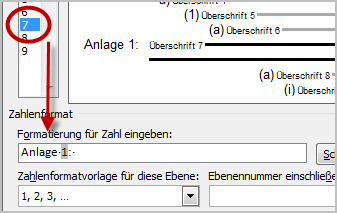 |
Da meine Anlagennummerierung nicht eingerückt werden soll, setze ich die Ausrichtung auf "0 cm" und Texteinzug und Tabstop auf "2,5 cm".
Nummerierung oder "Anlage" soll fett sein - aber nicht der Text
Nur das Wort "Anlage" und die Nummerierung sollen später fett sein, der Text der Anlage soll dagegen in normaler Schrift erscheinen. Darum weise ich den Fettdruck nicht über die Formatvorlage "Überschrift 7" zu, sondern über die Nummerierung.
| Klicken Sie neben dem Zahlenformat auf "Schriftart" und vergeben Sie das Merkmal "fett". |  |
| Die Formatvorlage für die Überschrift 7 darf keinen Fettdruck bekommen. Im Bild rechts ist das "F" nicht hervorgehoben. | 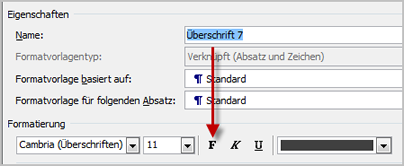 |
| Das Resultat ist Fettdruck bei "Anlage" sowie bei der Ziffer, aber nicht im Text. |  |
Wie entferne ich ein Zeichenformat für die Nummerierung?
Im Zahlenformat wurde die Schriftart verändert, so dass sie nicht mehr der Formatvorlage Überschrift entspricht (wie oben beschrieben).
Die Formatvorlage "Überschrift" hat die Schriftart Calibri in 18 pt, Fett und Blau. Die Zahl wurde in Aharoni 20 pt und rot formatiert.
|
|
Es gibt keine Möglichkeit, die Schriftart für Zahl zurückzusetzen. Es ist nicht vorgesehen, die Änderungen zurückzunehmen, auf Null zu setzen oder sonstwie wieder der Schrift der Formatvorlage "Überschrift anzupassen. Auch das Löschen der Zahlenformatvorlage und neu zuweisen ist erfolglos. Die veränderte Zeichenformatierung wird auch für neue Zahlenformate sofort übernommen.
|
|
Jetzt ist das veränderte Zeichenformat zurückgesetzt. Aber leider wirkt sich das nicht auf die Listenformatvorlage aus - das bedeutet, dass diese Schriftart zurückkehrt, wenn erneut auf die Listenformatvorlage geklickt wird.
Unten sieht man im Dokument die korrekte Formatierung nach STRG+Leerschritt und im Dialog für die Listenformatvorlage nach wie vor die falsche Farbe und die Schriftgröße. Es ist nicht möglich, zu den Einträgen "Schriftfarbe: Keine Farbe" oder "Größe: <leer>" zurückzukehren.
|
Kurz: es ist nur teilweise möglich, auf der Oberfläche von Word das Zeichenformat einer Ziffer komplett zurückzusetzen. Es geht mit XML und ist hier erklärt.
08.12.2015